最近百度浏览器推出了一款抢小米神器软件名为“抢小米专版”的浏览器,用户只需下载或更新到最新版本的百度浏览器6.5抢小米专版,就可以实现提前预约小米、红米手机。等到开始抢购时点击自动抢购按钮,改抢小米、抢红米note神器软件就会自动排队抢购自动刷新抢购面页,为你争取时间快人一步抢到喜欢的手机,下面就简单演示如何下载安装百度浏览器抢小米专版软件过程供参考。
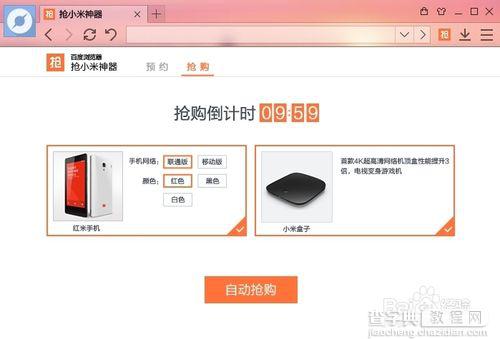
工具/原料
电脑
百度浏览器抢小米专版
小米账号
百度浏览器抢小米、红米神器专版下载及抢购方法
1、首先 我们在电脑上百度搜索---->【百度浏览器】进入官网网站。

2、进入百度浏览器官网后即可看到最新版的百度浏览器6.5“抢小米专版”,点击---->【抢小米专版】按钮进行下载即可。
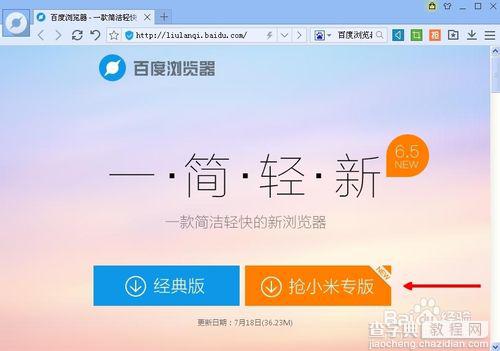
3、下载完成抢小米专版软件互运行一键安装浏览器。
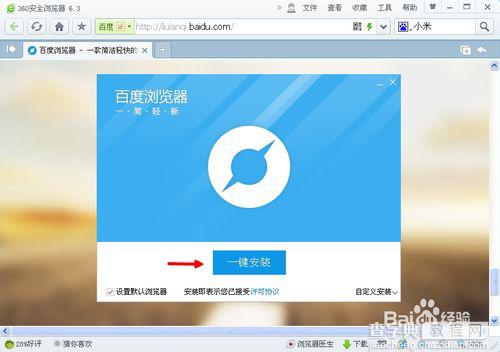
4、安装完成后,打开百度浏览器,在浏览器右上角点击---->【抢】字图标。
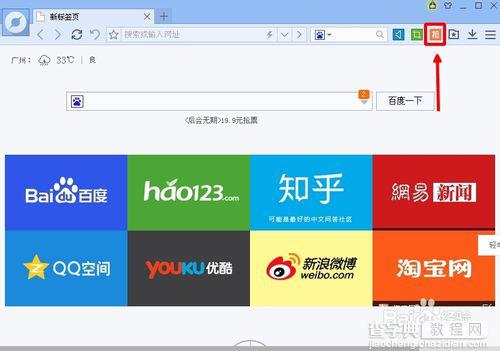
5、此时会跳转到小米官网面页,输入你的小米账号并进行登录。
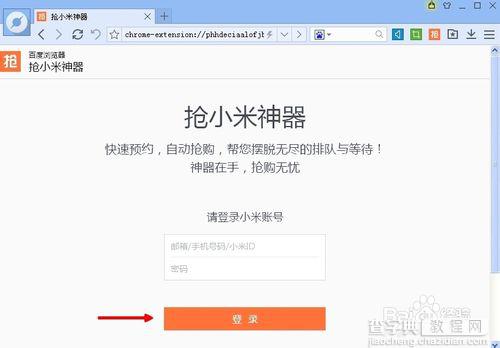
6、登录成功后先点击---->【预约】
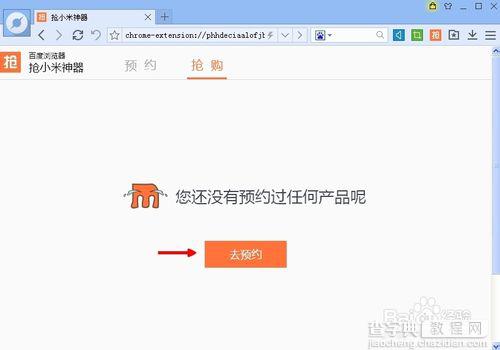
7、在小米官网提供预约的手机或平板选择你想要的产品点击即可。
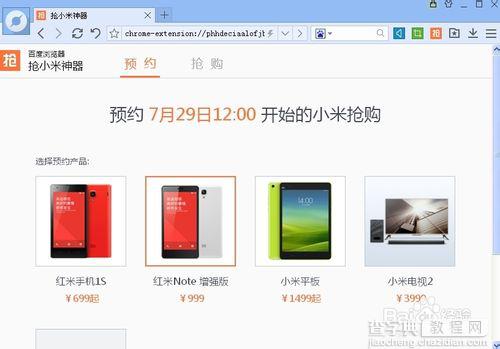
8、那么预约小米产品还是老样子,想要填写你的个人信息和联系方式等。。
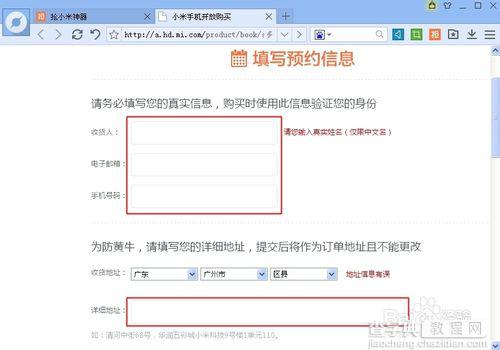
9、以上信息填写完成后勾选“同意协议”再点击---->【下一步】
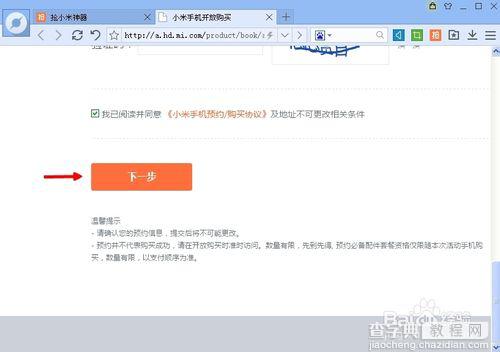
10、在弹出的确认信息版面再次点击---->【确认地址】
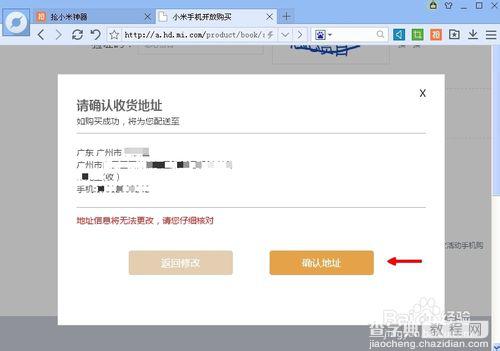
11、好了!看到此面页时恭喜你成功预约到小米产品了。
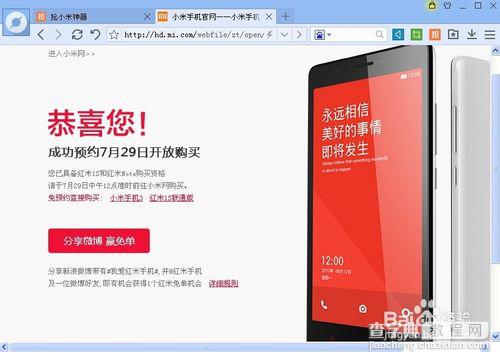
12、预约成功后,等到抢购时间到的时候,再打开百度浏览器进入抢小米神器面页点击---->【自动抢购】按钮,这时就让神器自动帮你刷新面页和自动排队抢小米或红米手机了啦!
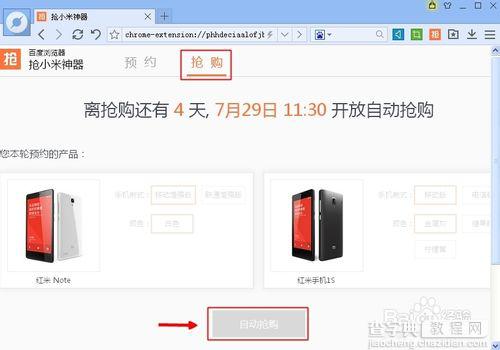
END
注意事项
要最新版的百度浏览器6.5抢小米专版哦!
同时要记得抢购时要点击自动抢购哦!
【百度浏览器抢小米版怎么抢红米手机?百度浏览器抢小米专版怎么用?】相关文章:
★ 2345浏览器怎么免费打电话 2345浏览器免费打电话方法教程详解(适用电脑及手机)
★ 360手机浏览器怎么切换成电脑网页模式 手机浏览器切换成电脑网页模式教程
★ IE浏览器显示脚本错误怎么办 IE浏览器脚本错误解决方法图文教程
